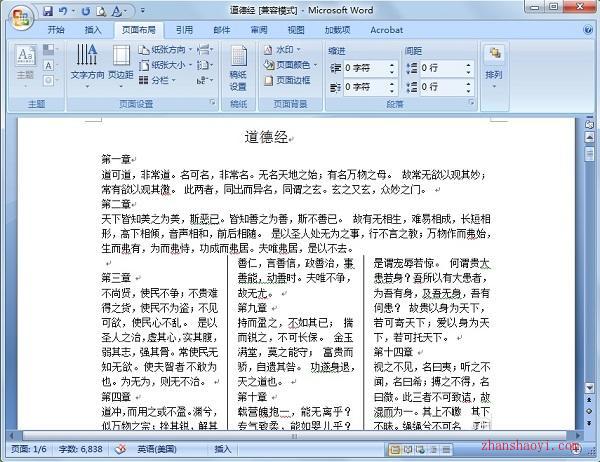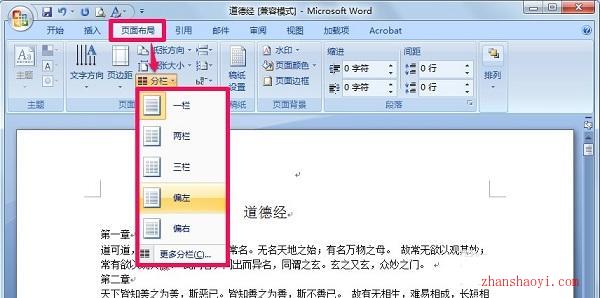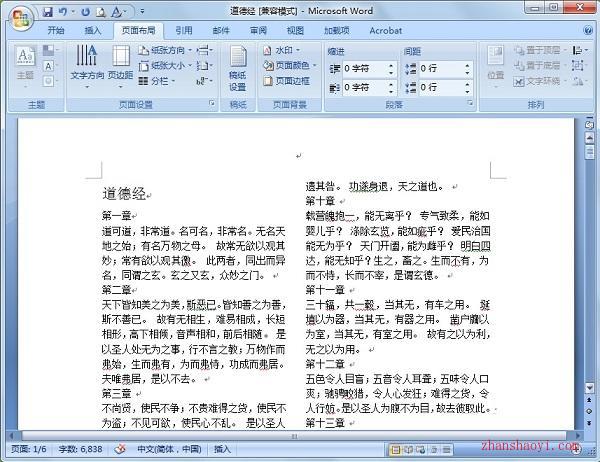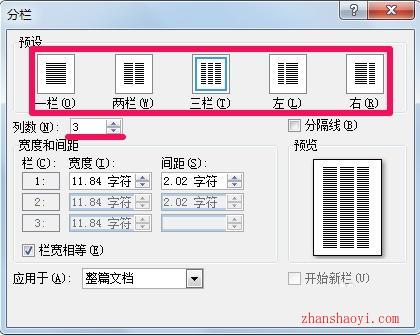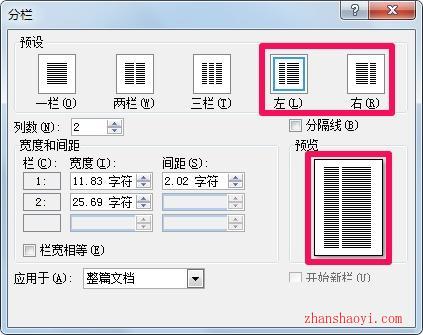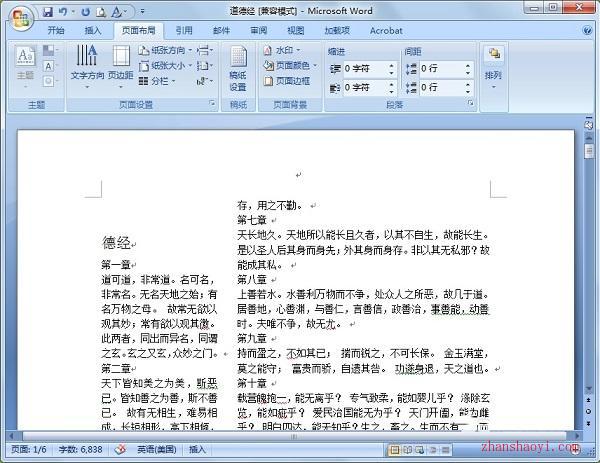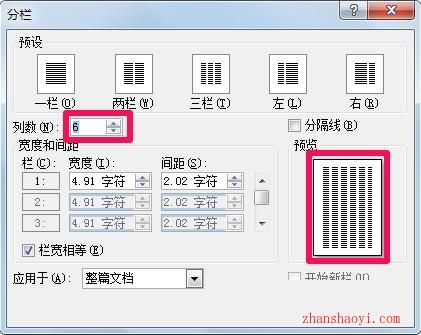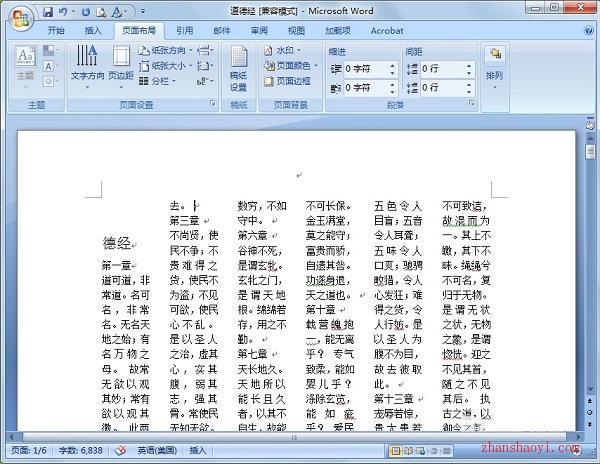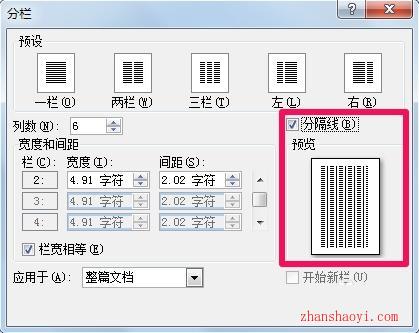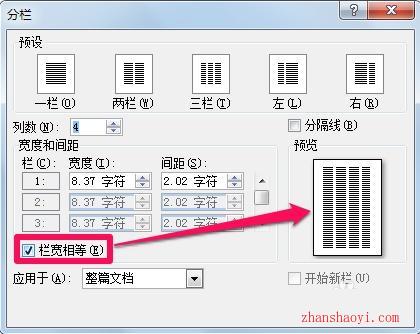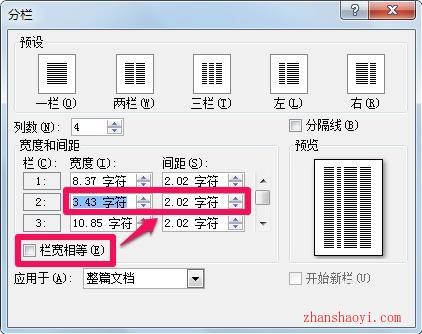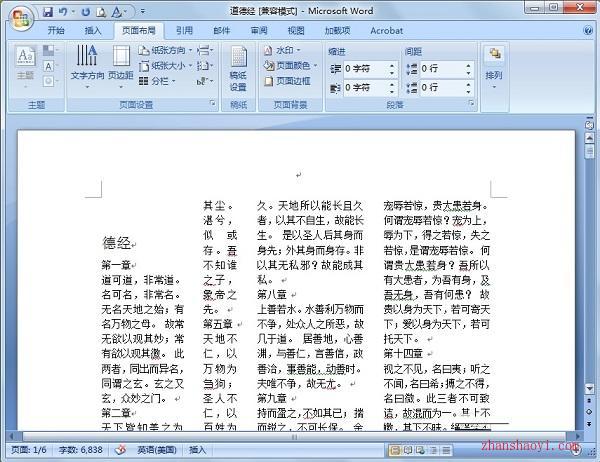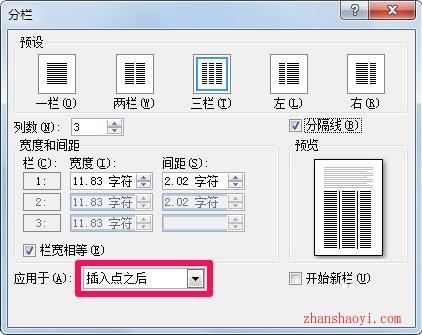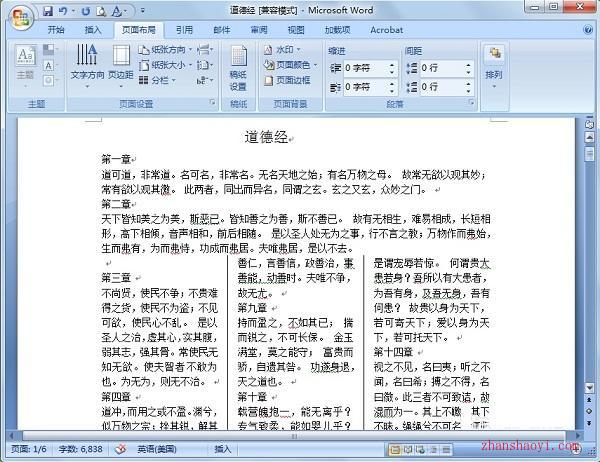今天小编给大家分享一下Word分栏的设置方法,不会的朋友可以参考本文操作,根据需要进行Word分栏操作。
方法/步骤:
1.首先打开Word文档,执行“页面布局-分栏”,在下面可以快速选择常用分栏,比如分为两栏。
2.点击最下面的“更多分栏”可以进入分栏窗口进行更详细的设置,上面的预设就是之前看到的常用分栏选项。
3.选择“左,右”可以使文章靠左分栏或靠右分栏,效果如图。
4.在列数中可以输入更多列,同时可以在预览中看到效果。
5.如果勾选分隔线就会在两栏中间添加上分隔线。
6.勾选栏宽相等时,每个分栏的宽度是相等的。
7.当取消栏宽相等时,可以在上面调节每栏的宽度和间距。比如小编分成四栏,将第二栏的宽度调小,结果如下图。
8.在下面的应用于中选择插入点之后,可以使在插入点上方的文字保持原样,在插入点下方的文字进行分栏,效果如图。
以上就是今天分享Word分栏设置方法的全部内容,希望本文能对您有所帮助。

软件智库
微信扫一扫加关注,我爱分享网官方微信公众号,专注分享软件安装和视频教程,让你一号在手,软件无忧!